خدع وأسرار في ويندوز 11 يجب معرفتها
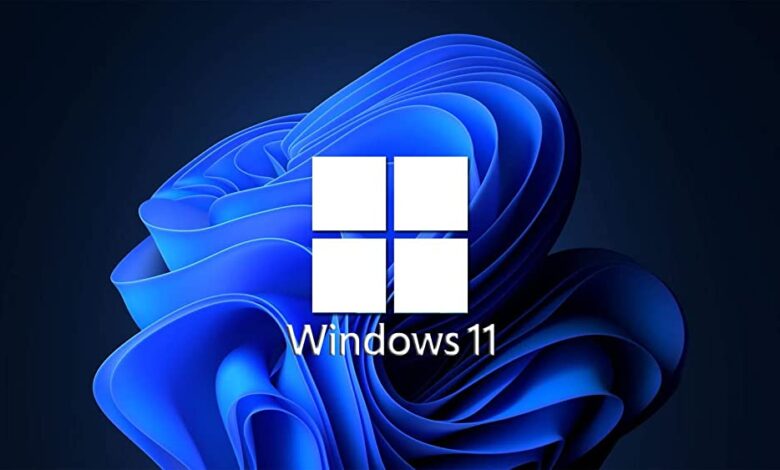
من الجيدأن تكون علي معرفة كاملة بكل مميزات ومزايا الويندوز وخفايا وأسرار وخدع الويندوز وخصوصاً التي يتمتع بها ويندوز 11 الجديد والذي أطلقته Microsoftفي الأشهر القليلة الماضية ، ونجد أن الكثير من مستخدمي الكمبيوتر ومحبي نظام التشغيل مايكروسوفت ويندوز 11 الجديد دائماً ما يبحثون عن أهم مميزات ويندوز 11 وما هي أسرار وخفايا وخدع Windows 11 التي يتميز بها عن باقي إصدارات مايكروسوفت ويندوز السابقة.
فدعونا هنا نتعرف معاً علي أبرز مزايا وأدوات في ويندوز 11 الجديد للاستمتاع بها وتحقيق أقصي استفادة منها في استخدامك للحاسوب.
استخدام الكتابة الصوتية للتحدث بدلا من الكتابة على الكمبيوتر
باستخدام الكتابة الصوتية يمكنك إدخال نص على جهاز الكمبيوتر الخاص بك عن طريق التحدث ، تستخدم الكتابة الصوتية التعرف على الكلام عبر الإنترنت ، والذي يتم تشغيله بواسطة خدمات Azure Speech.
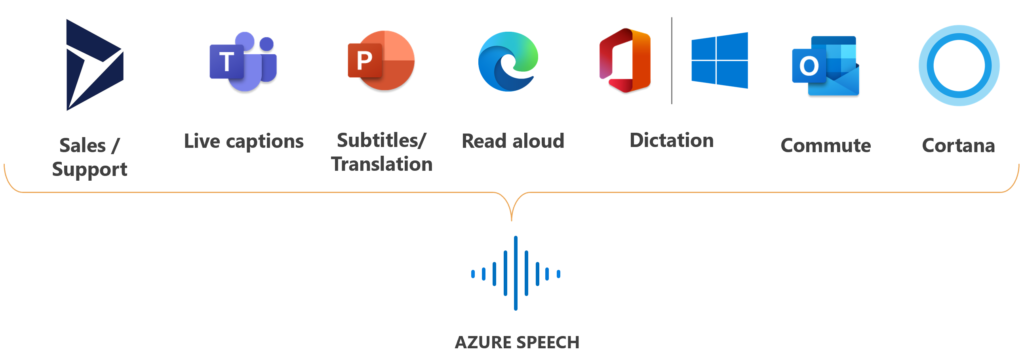
كيفية تشغيل الكتابة الصوتية في ويندوز 11،10
اضغط على مفتاح شعار ويندوز و حرف اتش من لوحة المفاتيح ، Windows + H على لوحة مفاتيح الجهاز.
لإيقاف الكتابة الصوتية في ويندوز 11
اضغط على مفتاح الميكروفون بجوار مفتاح المسافة على لوحة المفاتيح التي تعمل باللمس.
كيف تبدأ الكتابة بالصوت في ويندوز 11
لاستخدام الكتابة بالصوت يجب أن تكون متصلاً بالإنترنت ، وأن يكون لديك ميكروفون يعمل بشكل جيد ، وأن يكون هناك مكان جاهز للكتابة فيه مثلأً كـ مستند نصي أو صفحة عبر الإنترنت ، بمجرد تشغيل الكتابة الصوتية سيبدأ الإستماع تلقائيًا وإدخال الكتابة الحرفية بما يتم إستماعة.
التحكم في شريط المهام ويندوز 11 – نقل شريط المهام لليسار في ويندوز 11
الكثير من المستخدمين لويندوز 11 من يظن أن شريط المهام ” Task Bar ” لا يمكن أن ينتقل لليسار أو أن يكون في مكان مناسب للمستخدم ، وهذا تفكير خاطئ ! بل يمكنك التحكم الكامل في شريط المهام الخاص بـ ويندوز 11 ومحاذاته لليسار أو جعله في أي مكان علي سطح المكتب كما تريد.
ولكي تتحكم في شريط المهام ويندوز 11 كل ما عليك الذهاب إلي إعدادات الويندوز ، المظهر ، محاذاة شريط المهام ” Taskbar alignment ” ، وهنا ستجدها ” Center ” فإذا كنت تريد محاذاة أيقونات شريط المهام في ويندوز 11 إلي جهة اليسار فقم بتغيرها واختيار Left.
Windows 11 New Snap Layouts
أيضاً من المزايا الخفية في ويندوز 11 والتي لا يعرفها الكثيرون من مستخدمي ويندوز 11 ، محاذاة النوافذ المفتوحة ، وفي ويندوز 11 أصبح الأمر أكثر سهولة لكي تقوم بعمل محاذاة للنوافذ التي تعمل فقط من خلال زر تكبير وتصغير النوافذ المعروف في الويندوز ، فقط قم بالوقوف عليه وسوف تظهر لك مباشرة عدة خيارات وأنماط لأشكال محاذات النوافذ ، فقط قم بإختيار ما تريده منها.
أسطح مكتب متعددة في ويندوز 11
أسطح مكتب متعددة في Windows ، أيضاً من ضمن ميزات ومزايا ويندوز 11 المتعددة ، ميزة تعدد أسطح المكتب ، بحيث يمكنك إنشاء أكثر من سطح مكتب في حاسوبك مع تخصيص كل سطح مكتب منهم علي حدة ، تخصيص كل منهم بأسم خاص به وخلفية خاصة وتحكم كامل منفرد بكل سطح مكتب ، وهذه الميزة تساعدك علي تقسيم العمل واللعب بإحترافية في نفس الجهاز ومزايا أخري إكتشفها أنت بنفسك.
إستخدام لوحة المفاتيح علي الشاشة للكتابة
هناك العديد من الأنواع المختلفة من لوحات مفاتيح الكمبيوتر وأكثرها شيوعًا هي لوحة مفاتيح خارجية مادية يتم توصيلها بجهاز الكمبيوتر الخاص بك ، لكن Windows لديه أداة وصول مضمنة تسمى لوحة المفاتيح على الشاشة (OSK) والتي يمكن استخدامها بدلاً من لوحة المفاتيح الفعلية.
لا تحتاج إلى شاشة تعمل باللمس لاستخدام لوحة المفاتيح على الشاشة ، بل يعرض لوحة مفاتيح فعلية مع جميع المفاتيح القياسية ، بحيث يمكنك استخدام الماوس أو أي جهاز تأشير آخر لتحديد المفاتيح أو مفتاح مادي واحد أو مجموعة مفاتيح للتنقل بين المفاتيح الموجودة على الشاشة.
كيفية فتح وتشغيل لوحة المفاتيح على الشاشة في الويندوز
انتقل إلى قائمة البدأ ، ثم حدد الإعدادات ، إمكانية الوصول ، لوحة المفاتيح ، ثم قم بتشغيل تبديل لوحة المفاتيح على الشاشة ، ستظهر لوحة مفاتيح على الشاشة يمكنك استخدامها للتنقل عبر الشاشة وإدخال نص ، ستبقى لوحة المفاتيح على الشاشة حتى تغلقها بنفسك.
تثبيت المجلدات والتطبيقات في قائمة أبدأ ويندوز 11
أيضاً تستطيع تثبيت المجلدات المهمة والأكثر إستخداماً بالنسبة لك يمكنك تثبيتها في أسفل قائمة إبدأ في المكان المخصص لها ضمن الأيقونات المهمة والأسرع وصولاً وإختصاراً في الويندوز 11.
إخفاء وإظهار أيقونات التطبيقات والأدوات الإفتراضية في شريط المهام
أيضاً يمكنك تثبيت التطبيقات والأدوات الإفتراضية في الويندوز ، يمكنك تثبيتها في شريط المهام لسهولة الوصول إليها وفتحها بسرعة بدون البحث عنها.
الحافظة في ويندوز 11
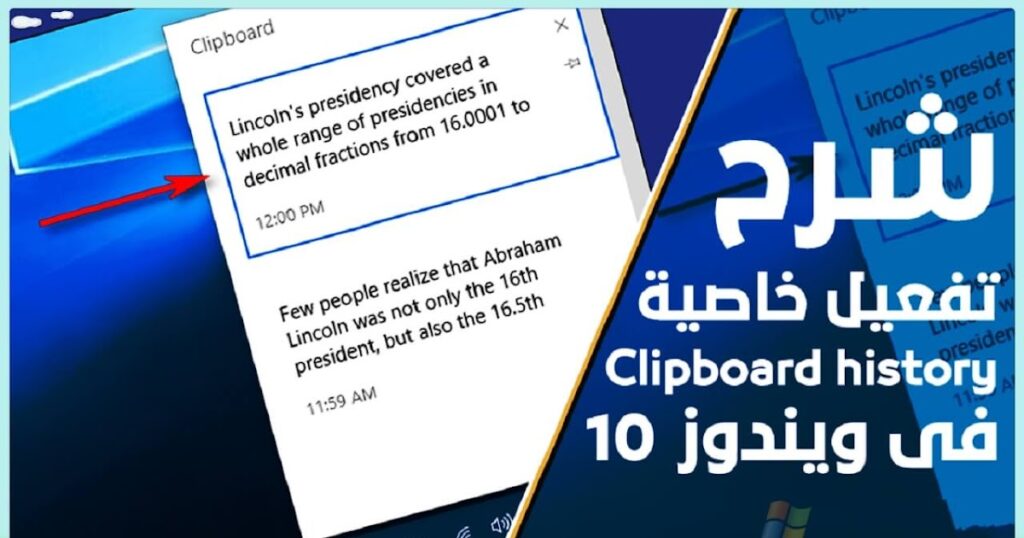
الحافظة – Clipboard هي أداة رائعة تمت إضافتها في ويندوز 10 ومن بعده ويندوز 11 ، يمكنك نسخ الصور والنصوص من جهاز كمبيوتر إلى آخر باستخدام الحافظة السحابية ، لا يمكنك فقط اللصق من محفوظات الحافظة ، ولكن يمكنك أيضًا تثبيت العناصر التي تستخدمها بشكل متكرر.
للوصول إلى محفوظات الحافظة ، اضغط على مفتاح Windows + V من لوحة المفاتيح ، من محفوظات الحافظة يمكنك لصق العناصر المستخدمة بشكل متكرر ولصقها عن طريق اختيار عنصر فردي من قائمة الحافظة ، يؤدي تثبيت عنصر إلى منع إزالته من محفوظات الحافظة لتوفير مساحة لعناصر جديدة.

أنا أحب ويندوز 11 ، لكن أعتقد أن مايكروسوفت يجب أن تضيف بعض الميزات الجديدة لل نظام.
شكرا على هذه المعلومات الهامة. أنا سأحاول تطبيق كل هذه الأسرار.
أفضل شيء في هذه الخدع هو أن أحد لن يصدقك أنك تعرفها!
ممكن أشرح أكثر عن هذه الخدع؟ أنا أشعر ب أن المقال لم يشرح ب وضوح كل شيء.
هههه ، ما أكثر ما أحب هي الخدع التي تجعلني أبدو ذكي أمام أصدقائي!
أحب هذه الخدع! أنا سأستخدمها في كل مكان!
يا له من سر رائع! هل تعتقدون أن مايكروسوفت ستفعل شيئا لهذا ؟ !
ههه ، هل هذه هي الأسرار التي يجب معرفتها؟ أظن أن الكاتب يحاول أن يجعل الناس يعتقدون أنه ذكي جدا.
المقال جميل و مفيد لكن الخط صغير جدا و أصعب القراءة. أرجو تكبيره في المستقبل.
واو! معلومات مفيدة جدا. أنا أستخدم ويندوز 11 من فترة قصيرة و لم أكن أعرف هذه الأسرار. سأبدأ بتجربة كل شيء. شكرا لك!
هذه الأسرار ليست جديدة على الإطلاق! أعتقد أن الكاتب يحاول فقط الترويج ل نفسه.
في حقيقة الأمر ، هذه الخدع ليست جديدة كليا. ويندوز 10 كان يحتوي على بعض هذه الخصائص. لكن من الجميل تذكير الناس بها.
أعتقد أن هذه الخدع لا تعتبر جديدة و لم تقدم شيئا جديدا للنظام الجديد. أتوقع من مايكروسوفت أكثر من ذلك.
يا له من سر رائع! أريد أن أعرف هل مايكروسوفت ستتخذ إجراء ضد من يستخدم هذه الأسرار.